Penyunting teks mikro adalah penyunting teks berasaskan rentas platform terkini, yang tidak hanya digunakan untuk Linux tetapi juga di semua platform lain seperti Windows dan macOS. Ia hadir sebagai single dan tanpa mempunyai editor teks ketergantungan. Ini bertujuan untuk menjadi editor teks yang mudah digunakan, dan juga terminal moden. Oleh itu, mari terus ke pemasangan.
Pemasangan Editor Teks Mikro di Ubuntu 20.04
Terdapat pelbagai cara untuk memasang Editor Teks Mikro di Linux:
- Menggunakan APT
- Menggunakan SNAP
- Menggunakan skrip
Mari mulakan dengan yang paling mudah dan senang.
Pasang Editor Teks Mikro menggunakan kaedah APT
Pertama, kemas kini repositori cache sistem.
$ sudo apt kemas kini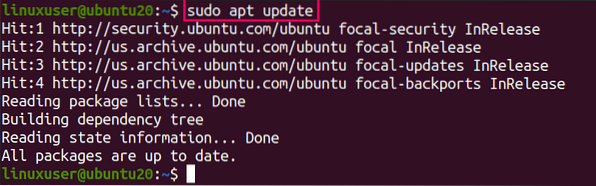
Sekarang, pasang Editor Teks Mikro di Ubuntu 20.04 atau sistem berasaskan Debian lain dengan menaip arahan berikut.
$ sudo apt pasang mikro
Sekiranya anda menggunakan Fedora atau CentOS, gunakan arahan ini sebagai gantinya.
$ sudo dnf pasang mikroSetelah dipasang, anda boleh mengesahkannya dengan menaip perintah ini.
$ mikro - penukaran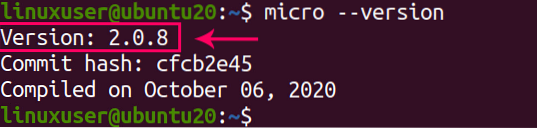
Anda dapat melihat versi 2 itu.0.8 dari Teks mikro Editor dipasang pada sistem Ubuntu saya.
Pasang Editor Teks Mikro menggunakan kaedah Snap
Untuk memasang editor teks Mikro di Ubuntu melalui repositori pakej snap, jalankan perintah tunggal ini dan ia akan memuat turun, memasang, dan menangani semua kebergantungan yang diperlukan untuknya.
$ sudo snap install micro --classic
Setelah Editor Teks Mikro dipasang melalui snap, periksa versi dengan mengetik perintah yang diberikan di bawah.
$ mikro - penukaran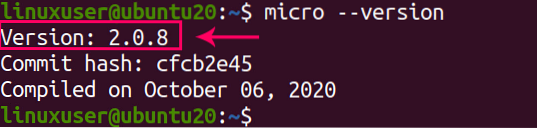
Pasang Editor Teks Mikro menggunakan Skrip
Penyunting Teks Mikro boleh dipasang dengan memuat turun fail binari dari repositori rasmi GitHub. Anda boleh mengunjungi halaman pelepasan mereka dan memuat turun fail binari mengikut keperluan anda.
https: // github.com / zyedidia / mikro / pelepasan
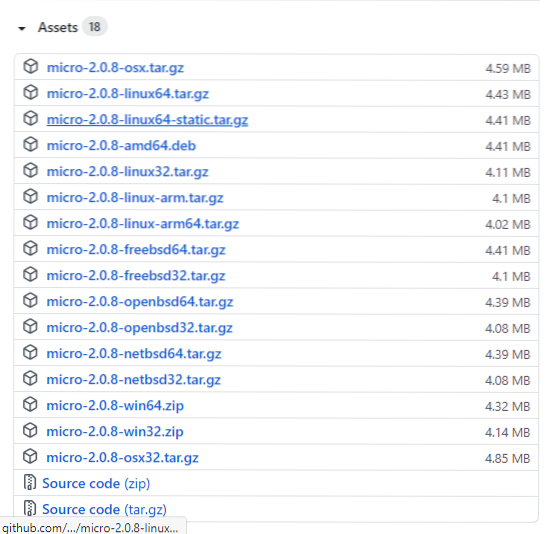
Tetapi ia juga menyediakan skrip untuk memuat turun dan memasang penyunting teks mikro dalam direktori kerja semasa. Untuk menjalankan skrip itu, anda mesti memasang curl pada sistem anda. Anda boleh memeriksanya dengan menjalankan perintah.
$ curl - penukaran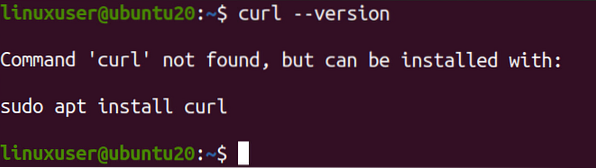
Sekiranya ia tidak dipasang, dan anda mendapat output seperti ini,
kemudian pasangkannya dengan menggunakan arahan yang disyorkan.
$ sudo apt memasang curl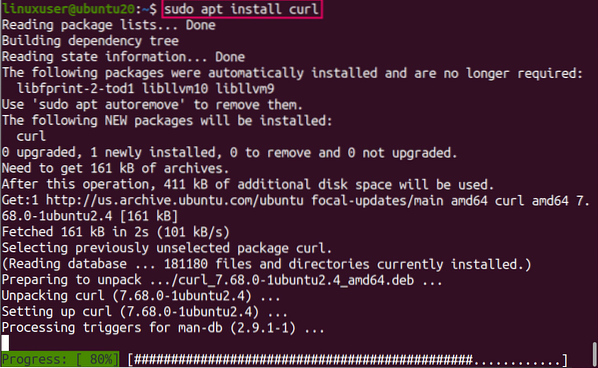
Setelah memasang curl, anda sudah bersedia untuk menjalankan skrip.
Jalankan skrip dengan menaip arahan yang diberikan di bawah.
$ curl https: // getmic.ro | bash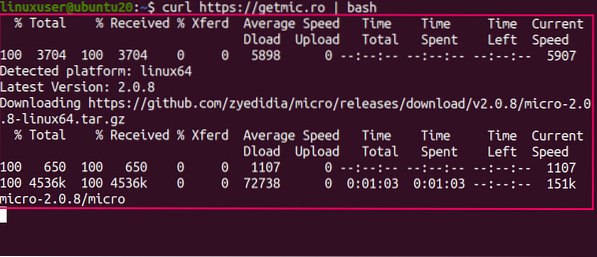
Perintah ini akan memasang Penyunting Teks Mikro dalam direktori kerja atau sekarang.
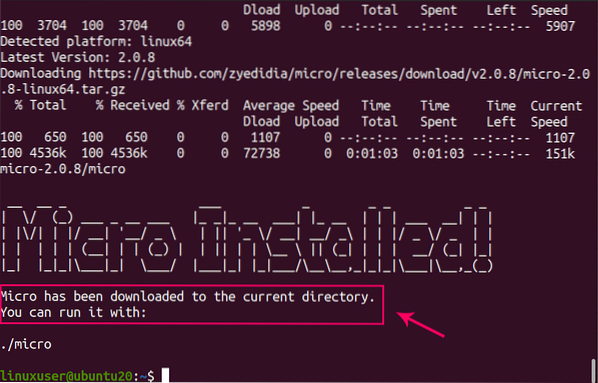
Sekiranya anda ingin memindahkannya ke direktori "/ usr / bin", sehingga dapat diakses dari mana saja, ketik perintah berikut di terminal.
$ sudo mv micro / usr / bin
Sekarang ia akan dapat diakses dari mana-mana direktori.
Mari periksa versi!
$ mikro - penukaran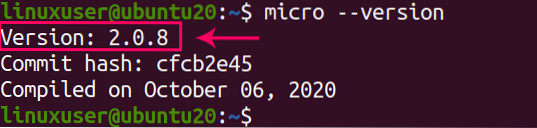
Versi 2.0.8 kini dipasang.
Kesimpulannya
Penyunting teks mikro adalah penyunting teks berorientasi terminal yang sangat pintar dan intuitif yang sangat terkenal di kalangan pengguna apabila mereka harus menyunting fail SSH dan jenis tugas lain di terminal. Ia dapat dipasang menggunakan APT, snap, dan skrip yang disediakan oleh repositori rasmi GitHub dari Editor Teks Mikro. Dalam artikel ini, pemasangan juga dijelaskan dengan cara yang sangat mendalam dan terperinci.
 Phenquestions
Phenquestions


